قم بإضافة أو إزالة أسماء المستخدمين وكلمات المرور من Credential Manager
يُستخدم مدير الاعتماد في Windows 11/10 لتخزين معلومات تسجيل الدخول لمواقع الويب والتطبيقات وخدمات الشبكة. سيرشدك دليله خلال الخطوات الضرورية المطلوبة لإضافة أو إزالة أسماء المستخدمين وكلمات المرور من مدير بيانات الاعتماد(Credentials Manager) .
قم بإضافة(Add) أو إزالة أسماء المستخدمين وكلمات(Usernames) المرور من(Passwords) Credential Manager(Credential Manager)
لإدارة أو إضافة أو إزالة أسماء المستخدمين وكلمات(Usernames) المرور المخزنة(Passwords) لمواقع الويب وخدمات الشبكة باستخدام Credential Manager في Windows 11/10 ، اتبع الخطوات التالية:
- افتح مدير بيانات الاعتماد
- قم بالتبديل إلى علامة التبويب بيانات اعتماد Windows .(Windows Credentials)
- لإضافة مستخدم ، انقر فوق إضافة(Add) ارتباط بيانات اعتماد Windows وأدخل(Enter) بيانات الاعتماد.
- لإزالة بيانات الاعتماد ، ارجع إلى قسم إدارة(Manage) بيانات الاعتماد الخاصة بك.
- اضغط على سهم القائمة المنسدلة بجوار بيانات الاعتماد المخزنة وانقر على رابط إزالة .(Remove)
دعنا نغطي الخطوات المذكورة أعلاه بشيء من التفصيل.
Windows Credential Manager هو أداة مفيدة متوفرة في لوحة التحكم(Control Panel) . إنه ليس شيئًا جديدًا ولكنه موجود منذ فترة طويلة. لفتحه فقط انقر فوق زر Windows ، واكتب مدير بيانات الاعتماد(Credentials Manager) في شريط البحث ، واضغط على Enter.
عندما يفتح مدير بيانات الاعتماد ضمن (Credentials Manager)لوحة التحكم(Control Panel) في Windows 11/10 ، قم بالتبديل إلى علامة تبويب بيانات اعتماد Windows .(Windows Credentials)
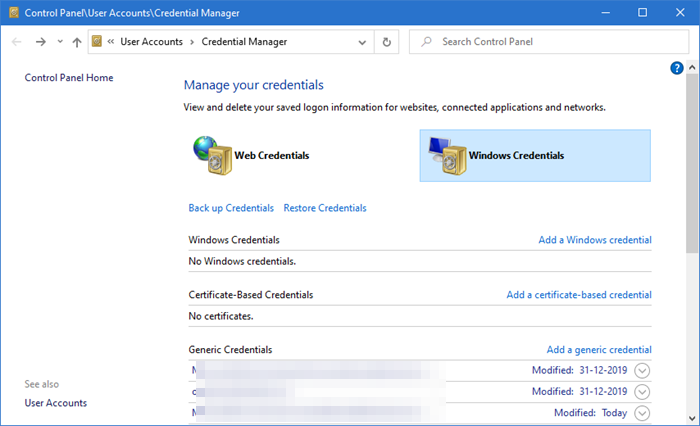
الآن ، لإضافة اسم مستخدم إليه ، انقر فوق إضافة ارتباط بيانات اعتماد Windows .(Add a Windows credential)
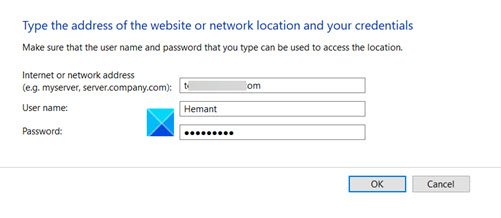
اكتب عنوان موقع الويب أو موقع الشبكة وبيانات الاعتماد الخاصة بك (اسم المستخدم وكلمة المرور).
اضغط على زر موافق .(Ok)
سيتم حفظ بيانات الاعتماد الخاصة بك. لإزالتها ، ارجع إلى قسم إدارة بيانات الاعتماد الخاصة بك(Manage your credentials) .
هناك ، انقر فوق سهم القائمة المنسدلة بجوار بيانات الاعتماد المخزنة.
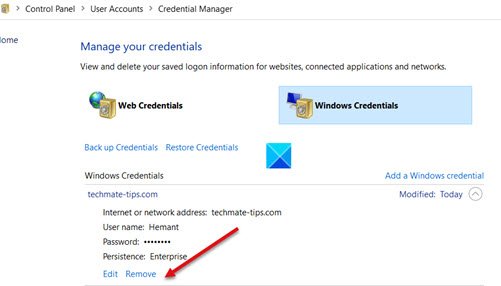
حدد موقع خيار الإزالة(Remove) . عند العثور عليه ، انقر فوقه لإزالة المستخدم وبيانات اعتماده. عند مطالبتك بتأكيد الإجراء ، انقر فوق " نعم(Yes) " .
That’s all there is to it! Hope it helps!
Related posts
كيفية مسح جميع بيانات الاعتماد من Credential Manager في Windows 10
إدارة بيانات الاعتماد من Credential Manager باستخدام Command Prompt
Fix Credential Manager Error 0x80070057 على ويندوز 10
Outlook وغيرها من التطبيقات لن تتذكر تفاصيل تسجيل الدخول على Windows 10
Context Menu المحررين: Add، Remove Context Menu البنود في Windows 11
Add Custom Search Engine إلى Chrome or Edge browser
Resize، Decorate، Add Borders، Frames and Watermarks الى متعدد الصور
كيفية تخصيص أو Add Apps إلى Windows 10 Lock Screen
Add Open Windows Terminal لفتح ANY Profile في Context Menu
Add color إلى Black and White Photos مع Picture Colorizer ل Windows 10
Add Sidebar and Desktop Gadgets في Windows 10 مع 8gadgetpack
Add آثار موجة جميلة والرسوم المتحركة لصورك مع Reflet
Add Run item إلى Sandbox Context Menu في Windows 10
Add an Exclusion item إلى القائمة Windows Defender context
Add watermark إلى PDF باستخدام أدوات أو برامج مجانية عبر الإنترنت ل Windows PC
Add All Tasks and Disk Management إلى Control Panel في Windows 10
Add، Move and Modify Image أو Picture في Microsoft Publisher
Add أو إزالة ReadyBoost tab في Drive Properties في Windows 10
كيفية Add Home button إلى Chrome browser
Add، Edit Payment Method، Remove Credit Card في Windows Store
